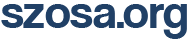Wracając do SPHGRAWH - warto odwiedzić https://forums.garmi...afield-sphgrawhi przeczytać co i jak, zwłaszcza parametry konfiguracyjne, którymi można ustawić to, czego nie można ustawić poprzez wybór z GUI:
0000-0000-0000-0000-0000-0000
|||| |||| |||| |||| |||| ||||
|||| |||| |||| |||| |||| |||Speed gauge (0=50, 1=70, 2=100 km/h)
|||| |||| |||| |||| |||| ||Color scheme (7)
|||| |||| |||| |||| |||| |Content of upper right field (6)
|||| |||| |||| |||| |||| not used
|||| |||| |||| |||| |||Initial content of upper left field (5)
|||| |||| |||| |||| ||Right power field (4)
|||| |||| |||| |||| |Mid power field (4)
|||| |||| |||| |||| Left power field (4)
|||| |||| |||| |||Right HR field (3)
|||| |||| |||| ||Mid HR field (3)
|||| |||| |||| |Left HR field (3)
|||| |||| |||| 0=Power 3 sec, 1=Power 10 sec, 2=Current Power
|||| |||| |||Differential W’ bal calculation
|||| |||| ||Larger font for upper left and right values
|||| |||| |Larger font for values beneath bottom HR gauge
|||| |||| Shrink view while radar bar is shown (2)
|||| |||Larger font for gear combo in gear info
|||| ||Larger font for values beneath middle HR/Power gauge
|||| |Larger font for average speed
|||| Larger font for elapsed time
|||1=Hide extra values of middle bar graph, 2=Needle in upper gauge, 4=Large font for speed
||Content of middle bar graph (1)
|Set dynamic color for HR/Power bar graph
Display rear gear instead of gear combo
Wyjaśnienia (liczb w nawiasach) są pod w/w linkiem.
Na przykład, jeśli chcesz mieć kolorowe wykresy słupkowe i większą czcionkę dla czasu, który upłynął, musisz ustawić wartości drugiej i piątej pozycji na „1” -> „0100-1000-0000-0000-0000”
Jeśli chcemy zmniejszyć widok (przeskalować pole) po pokazaniu się paska radaru, to należy ustawić 9 (od lewej) pole:
0 = funkcja jest wyłączona
1 = Zmniejsz widok, gdy radar wykryje zagrożenie
2 = Dodatkowo pokaż względną prędkość pierwszego celu w prawym polu pod górnym wskaźnikiem
3 = Dodatkowo pokaż bezwzględną prędkość pierwszego celu w prawym polu pod górnym wskaźnikiem
Ciekawe są opcje 2 i 3 - pokazują prędkość pierwszego (za nami) zbliżającego się pojazdu odpowiednio prędkość względną (czyli z uwzględnieniem naszej prędkości) lub bezwzględną (czyli prędkość wobec nieporuszającego się punktu pomiarowego).
Z innych ciekawostek obsługiwanych przez to pole warto wymienić:
INFORMACJE O BATERII CZUJNIKA (EKSPERYMENTALNE):
Jeśli dotkniesz prawego górnego rogu ekranu, otrzymasz listę aktywnych czujników, jeśli informacje o baterii są dostępne dla czujnika. Ta informacja jest wyświetlana przez 20 sekund, a następnie znika automatycznie. Nie ma obsługi języka. Informacje są w rzeczywistości dostępne tylko w języku angielskim. Patrząc na linię, na początku widać rodzaj czujnika (miernik mocy, prędkość, cad, prędkość cad). Następnie znajduje się znacznik wskazujący stan baterii: jasnozielony=nowy, zielony=dobry, żółty=ok, czerwony=niski, magenta=krytyczny. Następnie znajdziesz napięcie baterii, a na końcu linii czas pracy w godzinach. Należy pamiętać, że nie wszystkie czujniki w ogóle dostarczają wszystkich informacji lub stanu baterii. Nie bądź więc rozczarowany, jeśli lista jest bardzo krótka lub pusta. Nie oczekuj stanu baterii dla DI2 lub jakiegokolwiek czujnika tętna.
Z mojego doświadczenia wynika, że tylko nowsze czujniki prędkości lub rytmu oraz większość mierników mocy podaje stan baterii.

OBLICZANIE ETA W MIEJSCU DOCELOWYM:
ETA w miejscu docelowym, jak również odległość do miejsca docelowego i czas do miejsca docelowego są dostępne tylko wtedy, gdy załadowałeś kurs. W przeciwnym razie wartości te wynoszą 0 lub rzeczywisty czas. Gdy kurs jest wczytany, odległość do miejsca docelowego to pozostała odległość do miejsca docelowego załadowanego kursu. ETA jest obliczana na podstawie odległości do celu i rzeczywistej średniej prędkości. Jeśli rzeczywista średnia prędkość wynosi 0, na przykład przed rozpoczęciem jazdy, ETA jest obliczana ze stałą średnią prędkością 26 km/h.
To wyliczenie ETA jest bardziej realne, niż to co Edge wyliczy w przypadku wyznaczenia kursu w urządzeniu. Wtedy ETA jest wyliczana wg prędkości 25 km/h (chyba), co na ogół nigdy nie jest nawet bliskie realnej prędkości średniej (przynajmniej u mnie). Wyliczenie wg prędkości średniej ma większy sens, oczywiście i tak nie będzie 100% dokładne - wystarczy, że końcowa trasa będzie pod górę i wyliczenia wg średniej diabli biorą...
BLOKADA EKRANU:
Aby zapobiec zmianie ustawień przez przypadkowe dotknięcie ekranu, ekran aplikacji można zablokować. Blokadę można aktywować i dezaktywować, dotykając górnej środkowej krawędzi ekranu. Gdy blokada jest aktywowana, kłódka jest widoczna po lewej stronie czasu, który upłynął.